実際、あなたはどうすればいいのだろうかと考えたことがあるだろう。 使わないアプリを削除する を携帯電話にインストールする必要がある。結局のところ、これらのアプリが携帯電話のメモリに過剰なスペースを占有するケースが多々あります。このスペースを他のファイルのために必要とすることができるので、解決策を見つけなければなりません。
使っていないアプリがあり、それらを削除したい場合、あなたは理想的な場所にいます。InsiderBitsでは、AndroidとiOSで行うべき手順をご紹介します。結局のところ、この問題は2つのオペレーティングシステムを区別しません。
Androidデバイスから未使用のアプリを削除する
アンドロイドで使われていないアプリケーションを削除するのは、最も必要な手続きのひとつだ。結局のところ、これらのタイプの携帯電話には、時々しか私たちのニーズに合わない多くのデフォルトアプリがあります。それらを削除する最善の方法とは?
- を入力するのがベストです。 ファイル・アプリケーション をクリックしてください。画面の下の方にある"クリーン.”
- このオプションをクリックすると、表示されるさまざまなタブの中から探す必要がある。その中の1つで、以下を選んで削除することができるはずだ。 未使用アプリ.ただし、このタブは表示されない場合があり、別の手順を踏む必要があります。
- という第二のオプションがある。空きスペースを増やす."あまり使わないアプリを検索して排除することができる。
- Filesアプリに 必要な許可 をクリックし、アプリ内のファイルを確認します。このようにして、「使用しないアプリを削除する」というオプションが表示され、続行することができます。
この時点ですでに、携帯電話で使用していないアプリケーションのリストが画面に表示されている。したがって、アンインストールすべきものをクリックするだけでよい。Androidユーザーは現在、用途に関係なく多くのアプリケーションをダウンロードしている。
工場での使用についてはどうですか?
すでに述べたように、アンドロイド・ユーザーの主な関心事のひとつはデフォルト・アプリだ。しかし、最良の選択肢は、それらを無効にすることを選択することです:
- で "アプリケーションインストールされているアプリが表示されるリストを探してください。これらは、携帯電話を購入する前か後にインストールされたものかもしれません。
- プリインストールされているアプリをタップし、以下の項目を探します。 を無効にする。 と表示されることがあります。と表示されることもある。無効お使いのデバイスによって異なります。
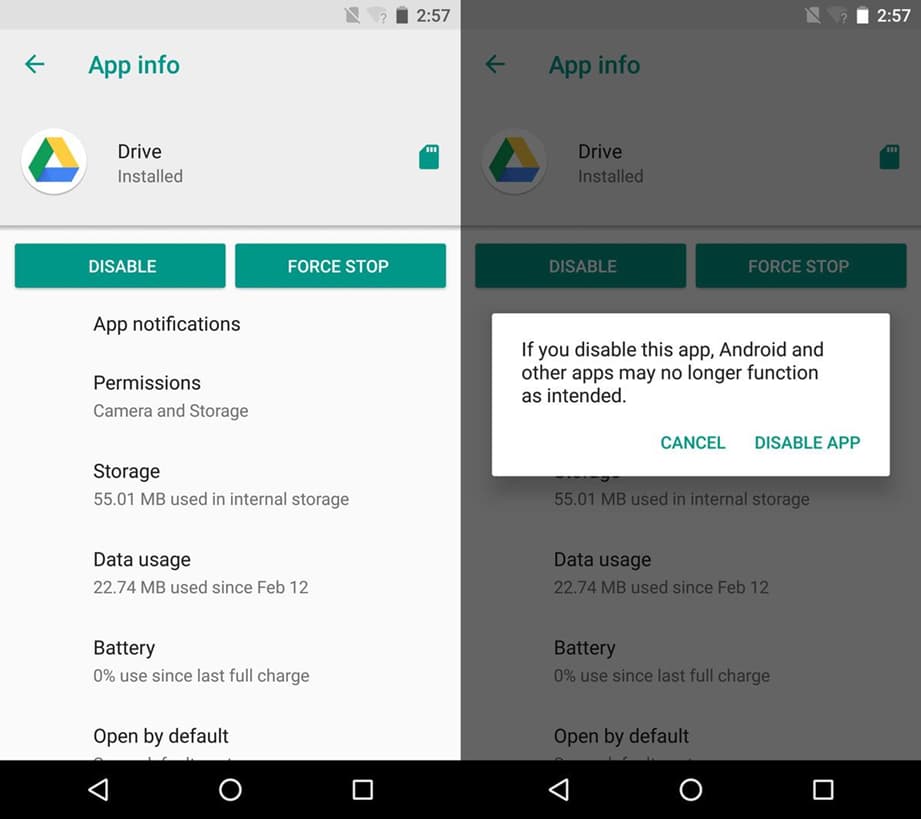
- この操作を行うと、アプリはホーム画面で利用できなくなり、アップデートも行われなくなります。また モバイルリソースの使用を停止する.
APKを削除することはできないかもしれないが、アプリが携帯電話にデータを蓄積するのを防ぐことはできる。結局のところ、これらはアプリの元のサイズを乗算するほど増えるものなのだ。
未使用アプリを削除するABDメソッド
アプリを無効にするだけでなく、ADB Shellアプリを使うこともできる。これを使えば、無駄なAPKを保存することなく、プリインストールされたアプリを削除できる。手順は以下の通り:
- アンドロイド携帯のスケジューラー機能をオンにしておくと便利です。通常、ビルド番号を数回連続で押すとオンになります。設定の中にあります。
- この処理を可能にする関数は、"USBデバッグ."続行するには、その場所を特定し、アクティブにする必要があります。
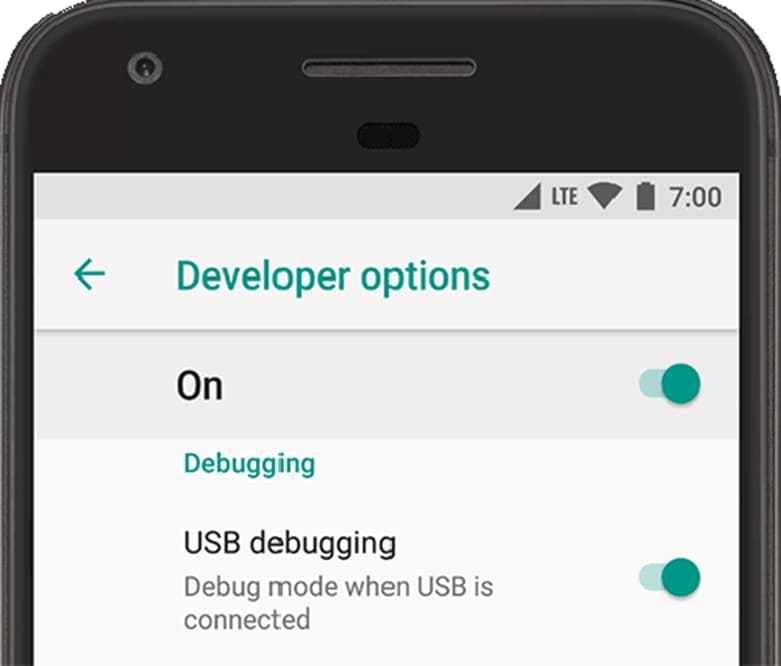
- お使いのコンピューターにPlatforms Toolsというアプリが必要です。このアプリはWindowsでもLinuxでもMacでも使えます。
- ダウンロード プラットフォーム ツールファイルフォルダを解凍し、インストールを実行します。ウィザードを使用すると、プロセスがより簡単になります。
- インストールしたら、ターミナル・ウィンドウを "シーエムディー"コマンドをウィンドウズのブラウザーで実行する。また、携帯電話をコンピューターに接続して RSAコード をクリックして機能を有効にします。
- まず、ターミナルに"adbデバイス"と入力し、携帯電話が表示されることを確認する。表示されない場合は、USB経由で携帯電話を再接続し、コマンドを繰り返す必要があります。
- モバイルが表示されたら、"adb shell pm list packagesモバイルアプリが表示されます。削除するアプリを選び、"adb shell pm uninstall -k -user 0 pack-name"をターミナルに表示する。
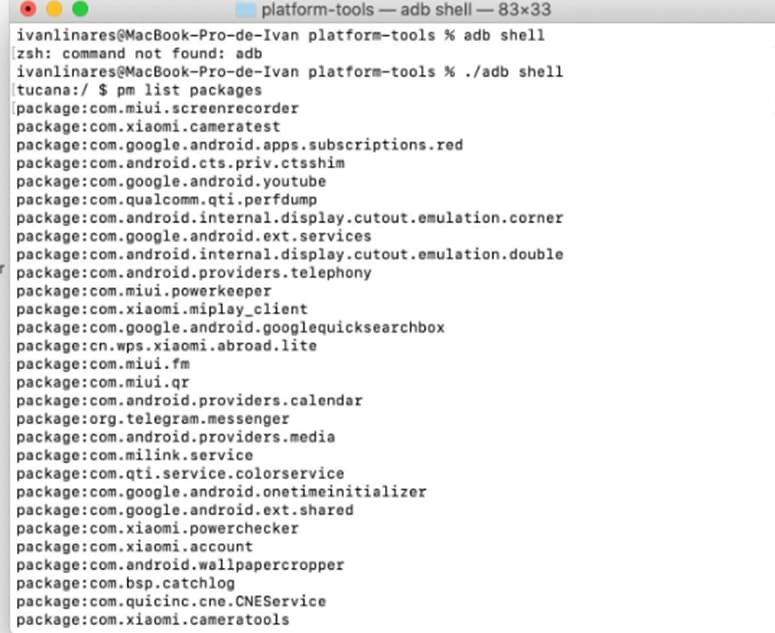
- 次に、"パック名「を入力してください。 アプリのID アンインストールする
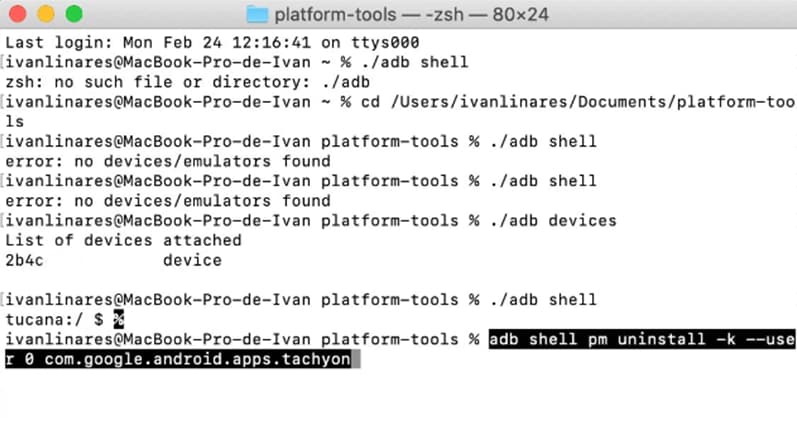
この手順は非常にデリケートで、携帯電話の特定の機能を損傷する可能性があることを覚えておいてください。しかし、未使用のアプリを削除する最も効果的な方法でもあります。
また、IDはアプリ内のコロンの後に表示されるすべてのものに対応することを覚えておいてください。例えば、com.google.Android.apps.tachyon Google Meetの場合
iOSで未使用のアプリを削除するには?
スマホでやりたいことはほとんど何でもそうだが、iOSに移行すると手順が変わる。結局のところ、このオペレーティングシステムは、設定セクションに関しては多くの変更を特徴とする:
- 以来 iOS 11使っていないアプリケーションを自動的に削除することができます。常にアプリをダウンロードするのが好きで、自分の携帯にいくつアプリが入っているか覚えておく必要がある人には便利な機能だ。
- 携帯電話の設定に入り、ストレージセクションを見つけるだけです。それは"一般" と呼ばれる機能を有効にすることができます。使用していないアプリをアンインストールする.”
- これを有効にすると、あなたの携帯電話は使用頻度に従ってアプリを分類する責任を負う。開かずにいる時間が長いものは、心配することなく排除される。
- この機能は、同じ設定セクションの iTunesとApp Store.
iOSの場合、APKを削除してもアプリのデータは保存される。そのため、特定のアプリを使いたい場合でも、情報が失われる心配はありません。
使わないアプリを削除して容量を節約
のチュートリアルをどう思う? 未使用のアプリケーションを削除する?いくつかの手順は複雑かもしれません。しかし、特にAndroid用のABD Shellでは、文字通りの指示に従うことで、合併症を避けることができます。
モバイルの他のトリックを知りたいですか?InsiderBitsは理想的なサイトです。たくさんの ヒント AndroidまたはiOSデバイスのご利用はこちらから。すべての ハックス をご覧ください。





